下载软件安装不了,怎么解决 电脑为什么无法安装软件
更新时间:2023-12-25 14:01:01作者:xiaoliu
在现如今的数字化时代,电脑软件的安装已经成为我们日常生活中的必备操作之一,随着技术的不断发展和更新,有时候我们可能会遇到一些下载软件无法安装的问题。这种情况常常会让人感到困惑和苦恼,因为我们需要软件来完成各种任务和享受数字化带来的便利。当我们遇到无法安装软件的困扰时,我们应该如何解决呢?本文将探讨一些可能的原因以及相应的解决办法,帮助读者更好地应对这一问题。
操作方法:
1.打开服务
点击电脑左下角”搜索框“,输入”服务“,点击【打开】。
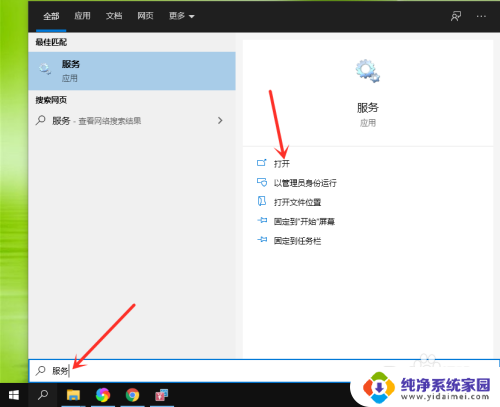
2.打开“Windows Installer”服务
拖动滚动条,在右侧窗口中找到“Windows Installer”服务,双击进入。
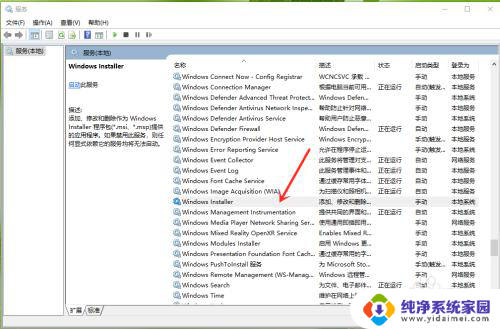
3.启动“Windows Installer”服务
点击【启动】即可。
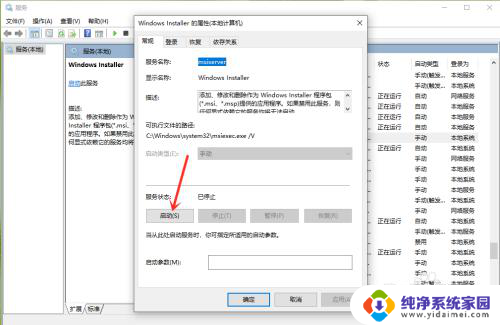
4.结果展示
服务启动后,将显示”正在运行“。
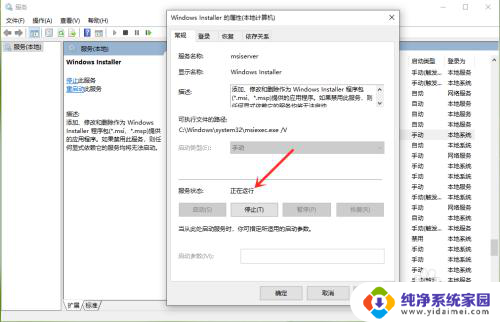
以上就是下载软件安装不了的解决方法,如果遇到这种情况,按照以上步骤解决非常简单快速。
下载软件安装不了,怎么解决 电脑为什么无法安装软件相关教程
- 为什么电脑下载软件安装不了 电脑为什么无法安装软件
- 电脑为什么下载软件安装不了 电脑无法安装软件怎么办
- 电脑安装不起软件是什么原因 电脑为什么安装不了软件
- 为什么软件无法安装 电脑安装软件失败怎么办
- win10无法安装应用软件 win10软件安装不了怎么办
- 电脑下载软件后无法安装怎么办 电脑为什么无法安装软件
- 电脑无法安装软件怎么解决 电脑安装软件失败的原因是什么
- win10系统安装后无法安装软件怎么解决 Win10系统安装软件被阻止权限问题怎么解决
- 杀毒软件不能安装 Win10安装程序含病毒无法安装解决方法
- 软件安装不了有风险怎么才能安装 Win10安装程序无法安装原因及解决办法
- win10怎么制作pe启动盘 如何制作win10PE启动盘
- win2012设置虚拟机 VMware虚拟机装系统教程
- win7安装系统后安装软件乱码蓝屏 win7系统安装软件中文乱码怎么办
- hp打印机扫描怎么安装 惠普打印机怎么连接电脑安装扫描软件
- 如何将win10安装win7 Win10下如何安装Win7双系统步骤
- 电脑上安装打印机驱动怎么安装 打印机驱动程序安装步骤